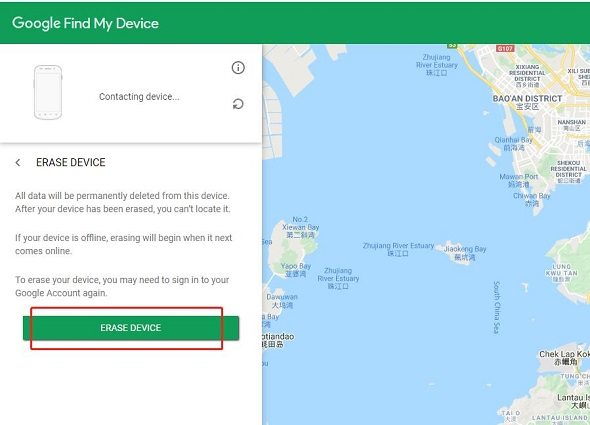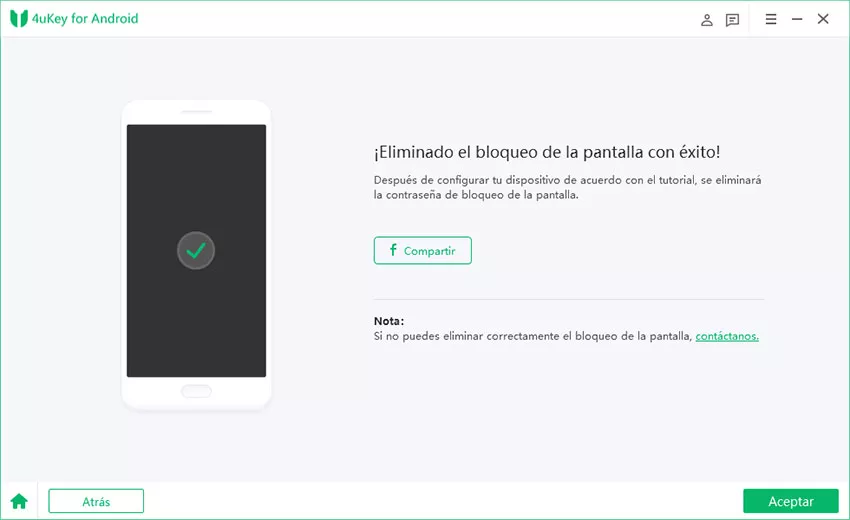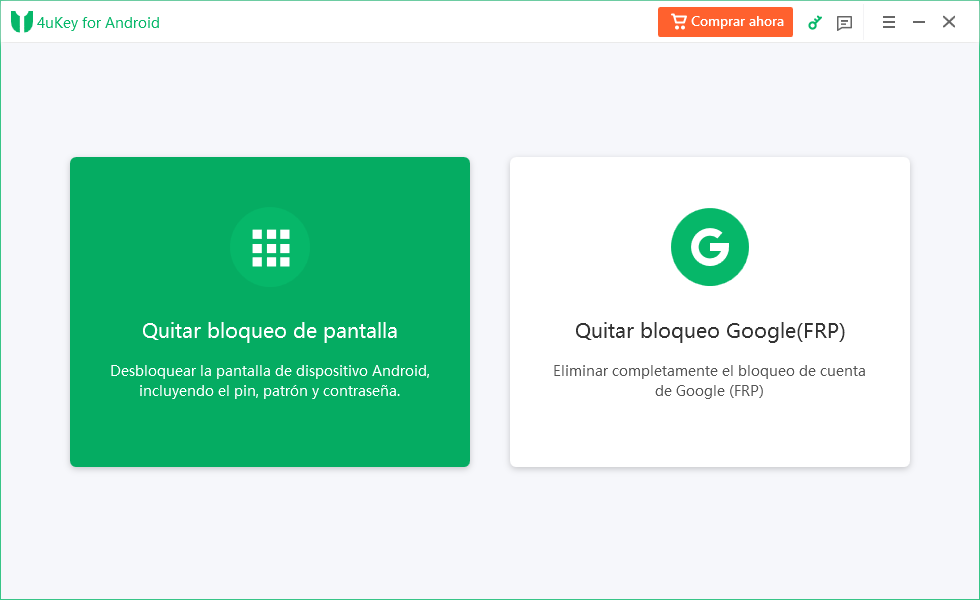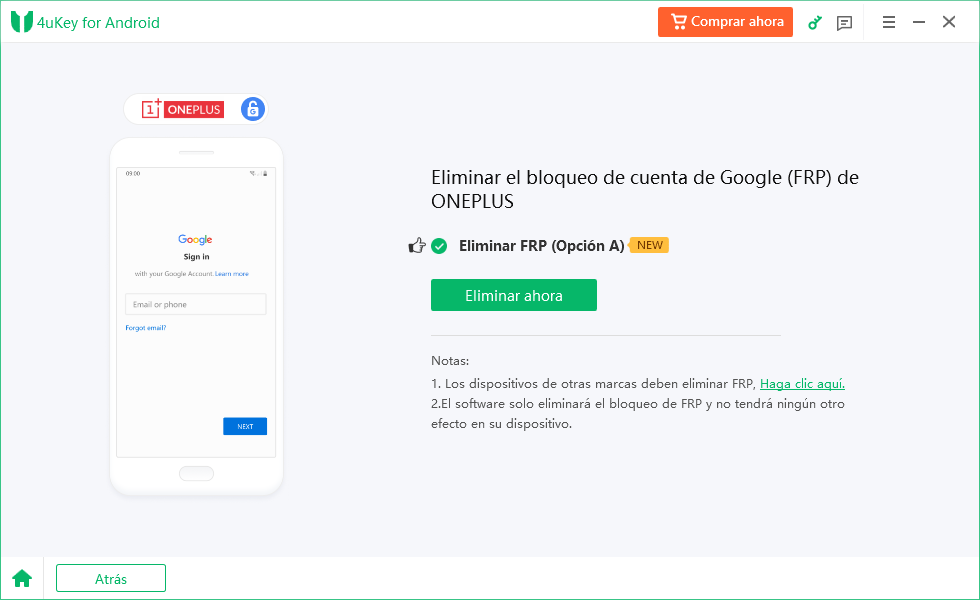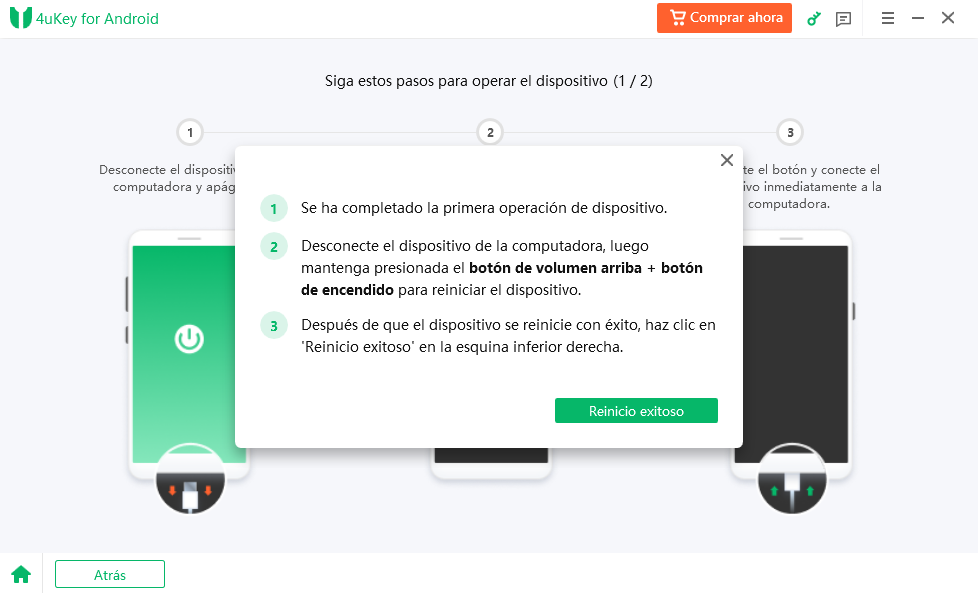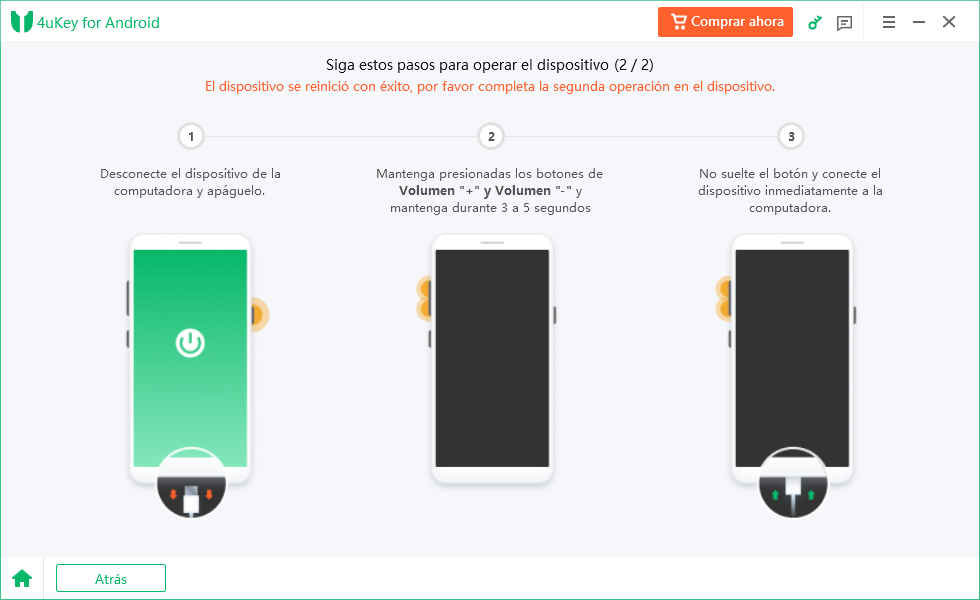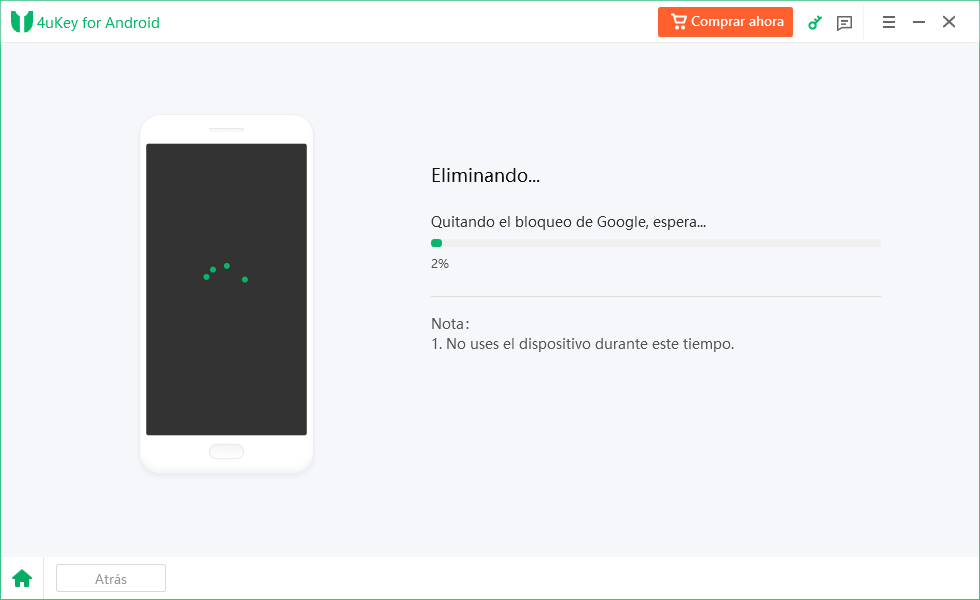Restablecimiento de fábrica de OnePlus: guía paso a paso para un nuevo comienzo
Los teléfonos inteligentes se han convertido en una parte integral de nuestras vidas. Almacenan nuestra información personal, documentos importantes, recuerdos queridos y mucho más. Sin embargo, puede llegar un momento en el que necesites restablecer tu teléfono OnePlus a la configuración de fábrica. Ya sea que desees comenzar de nuevo o resolver problemas de software, un restablecimiento de fábrica puede ser una solución útil. En este artículo, te guiaremos a través de cuatro métodos diferentes para restablecer de fábrica tu dispositivo OnePlus.
Ya seas un usuario experto en tecnología o estés comenzando, esta guía te proporcionará toda la información necesaria para darle a tu OnePlus un nuevo comienzo y optimizar su rendimiento. Echemos un vistazo a los diferentes métodos para restablecer de fábrica OnePlus que debes conocer.

- Método 1: Restablecer de fábrica OnePlus desde Configuración
- Método 2: Restablecer de fábrica OnePlus en Modo de recuperación
- Método 3: Restablecer de fábrica OnePlus de forma remota mediante Google Find My Device
- Método 4: ¿Cómo restablecer de fábrica un teléfono OnePlus bloqueado?
- Consejo adicional: ¿Cómo omitir la verificación de cuenta de Google en OnePlus después de un restablecimiento de fábrica?
- Preguntas frecuentes
Método 1: Restablecer de fábrica OnePlus desde Configuración
Si deseas restablecer tu teléfono OnePlus a la configuración de fábrica, puedes hacerlo a través de la configuración del dispositivo. Este es un método sencillo. Además, no necesitas herramientas adicionales para llevarlo a cabo. Aquí tienes una guía paso a paso sobre cómo restablecer de fábrica un teléfono OnePlus desde el menú de configuración:
- Ve a la aplicación "Configuración" en tu teléfono móvil.
- Desplázate hacia abajo y toca "Sistema".
- Toca "Opciones de restablecimiento".
- Selecciona "Borrar todos los datos (restablecimiento de fábrica)".
- Es posible que se te pida ingresar tu PIN, patrón o contraseña para confirmar.
- Finalmente, toca "Borrar todos los datos" para iniciar el proceso de restablecimiento de fábrica.
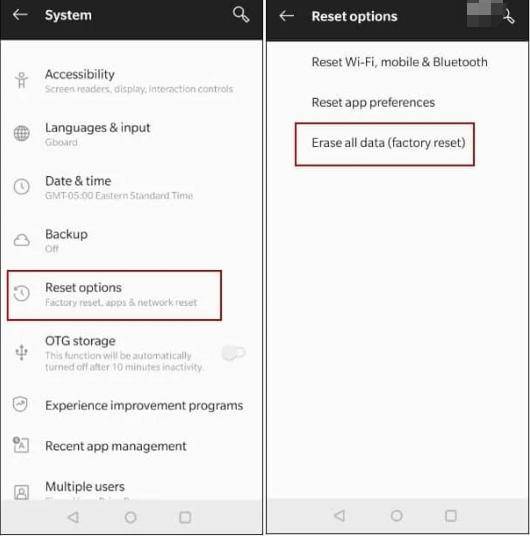
¡Listo! Has restablecido de fábrica con éxito tu teléfono OnePlus utilizando la configuración del dispositivo.
Información importante: Ten en cuenta que este proceso eliminará todos los datos de tu teléfono, así que asegúrate de hacer una copia de seguridad de cualquier información importante antes. Debes recordar respaldar todos tus datos importantes antes de proceder, ya que el restablecimiento de fábrica eliminará todo en tu dispositivo.
Método 2: Restablecer de fábrica OnePlus en Modo de recuperación
Cuando un teléfono OnePlus se vuelve irresponsivo o no puedes acceder a la configuración, un restablecimiento manual puede ser un método alternativo útil para solucionar varios problemas. Este método te permite restablecer el teléfono incluso cuando no es posible realizar un restablecimiento basado en la configuración habitual.
Entonces, aquí tienes una guía paso a paso para restablecer manualmente de fábrica un teléfono OnePlus:
- Mantén presionado el botón de encendido hasta que aparezca el menú de encendido, luego selecciona "Apagar" para apagar el dispositivo.
- Nuevamente, mantén presionados simultáneamente el botón de bajar volumen y el botón de encendido hasta que aparezca el logotipo de OnePlus en la pantalla. Suelta ambos botones cuando aparezca el logotipo de la marca en el móvil.
- Ahora necesitas usar los botones de volumen para moverte entre las diferentes opciones disponibles en el Modo de recuperación. Desplázate hacia abajo para resaltar la opción "Wipe data/factory reset" y presiona el botón de encendido para seleccionarla.
- En la siguiente pantalla, desplázate hacia abajo para resaltar la opción "Sí" y presiona el botón de encendido para confirmar el restablecimiento. Esto eliminará todo del teléfono.
- Espera a que se complete el proceso de restablecimiento. Una vez finalizado, el teléfono volverá a la pantalla principal del Modo de recuperación.
- Resalta la opción "Reiniciar sistema ahora" y presiona el botón de encendido para reiniciar el teléfono.
Después de que el teléfono se reinicie, se restaurará a su configuración de fábrica, y podrás configurarlo como si fuera un dispositivo nuevo. Ten en cuenta que realizar un restablecimiento manual eliminará todos los datos del teléfono, así que es importante hacer una copia de seguridad de cualquier archivo o dato importante antes de proceder con este método.
Recuerda que un restablecimiento manual solo debe usarse como paso de solución de problemas cuando otros métodos no funcionan. Si experimentas problemas persistentes con tu teléfono OnePlus, puede ser útil comunicarte con el soporte de OnePlus o visitar un centro de servicio autorizado para obtener más ayuda.
Método 3: Restablecer de fábrica OnePlus de forma remota mediante Google Find My Device
Si has perdido tu teléfono Vivo o te lo han robado, puedes restablecerlo de fábrica de forma remota utilizando Google Find My Device. Este método es conveniente porque te permite borrar todos los datos de tu teléfono y restaurarlo a su configuración de fábrica, asegurando que tu información personal permanezca segura. Aquí tienes una guía detallada paso a paso sobre cómo restablecer de fábrica de forma remota un teléfono Vivo utilizando Google Find My Device:
- Abre un navegador en una computadora u otro dispositivo y ve al sitio web de Google Find My Device.
- Inicia sesión en la cuenta de Google asociada con tu teléfono Vivo. Asegúrate de usar la misma cuenta de Google que está registrada en tu teléfono Vivo.
- Después de iniciar sesión, verás un mapa con la ubicación de tu teléfono Vivo (si está encendido y conectado a internet). Puedes obtener la última ubicación en caso de que la ubicación no esté disponible.
-
Ve a "Borrar dispositivo" en la barra lateral izquierda. Aparecerá un cuadro de diálogo de confirmación.

- Lee la información detenidamente. Borrar tu dispositivo eliminará todos los datos, incluidas aplicaciones, fotos y configuraciones. Esta acción no se puede deshacer.
- Haz clic en el botón "Borrar dispositivo" para continuar con el restablecimiento de fábrica. Google enviará la orden de borrado a tu teléfono Vivo.
- Espera a que se complete el proceso de restablecimiento de fábrica. Puede llevar algunos minutos.
- Una vez que se complete el restablecimiento de fábrica, tu teléfono Vivo se restaurará a su configuración de fábrica original. Todos tus datos se borrarán y el teléfono estará listo para configurarse como si fuera nuevo.
Es importante tener en cuenta que la función de restablecimiento de fábrica remota requiere que tu teléfono Vivo esté encendido y conectado a internet.
Método 4: ¿Cómo restablecer de fábrica un teléfono OnePlus bloqueado?
¿Estás buscando cómo restablecer de fábrica un OnePlus sin perder datos? 4ukey for Android es una solución lucrativa para ti. Tenorshare 4ukey para Android es una herramienta potente para realizar un restablecimiento de fábrica en OnePlus. Esta herramienta está diseñada para desbloquear dispositivos Android sin contraseña, incluidos los teléfonos OnePlus. Ofrece una solución simple y efectiva para evitar la pantalla de bloqueo y recuperar el acceso a tu dispositivo.
-
Descarga 4uKey for Android y sigue las instrucciones en pantalla para instalarlo en tu computadora. Una vez que la instalación esté completa, inicia el software 4uKey for Android en tu computadora. Usa un cable USB para conectar tu teléfono OnePlus bloqueado a la computadora. Asegúrate de tener habilitada la depuración USB en tu teléfono.
-
En la interfaz del software 4uKey for Android, selecciona la función "Eliminar bloqueo de pantalla". Esta función está diseñada específicamente para desbloquear dispositivos Android sin contraseña.

-
Después de seleccionar la función "Eliminar bloqueo de pantalla", revisa la información mostrada en la pantalla y asegúrate de que coincida con el modelo de tu teléfono OnePlus y otros detalles.

-
Una vez que hayas confirmado la información, haz clic en el botón "Iniciar" para comenzar el proceso de desbloqueo. El software comenzará a desbloquear tu teléfono OnePlus.

-
Una vez que se complete el proceso de desbloqueo, recibirás una notificación indicando que tu teléfono OnePlus se ha desbloqueado correctamente.

Ahora puedes desconectar tu teléfono de la computadora y acceder a él sin contraseña.
Consejo adicional: ¿Cómo omitir la verificación de cuenta de Google en OnePlus después de un restablecimiento de fábrica?
-
Comienza instalando 4uKey for Android en tu computadora. Una vez instalado, conecta tu dispositivo OnePlus bloqueado a la computadora.
-
Desde la interfaz del programa, selecciona la función "Eliminar bloqueo de Google (FRP)".

-
Aquí encontrarás la opción de elegir "Eliminación rápida". Haz clic en esta opción y procede haciendo clic en "Eliminar ahora". El programa iniciará la instalación de los controladores necesarios para tu dispositivo.

-
Una vez que los controladores se hayan instalado correctamente, el programa proporcionará instrucciones en pantalla específicas para tu dispositivo OnePlus. Sigue estos pasos para una experiencia sin problemas.

-
Después de completar la operación, aparecerá una ventana en tu pantalla. Toma nota de las instrucciones proporcionadas dentro de la ventana para reiniciar tu dispositivo. Una vez que tu dispositivo se haya reiniciado correctamente, localiza el botón "Reinicio exitoso" ubicado en la esquina inferior derecha de la ventana emergente. Haz clic en él para continuar.

-
Siguiendo las instrucciones en pantalla, realiza la operación requerida en tu dispositivo nuevamente. Durante este proceso, la eliminación del bloqueo de Google se ejecutará automáticamente.

-
Una vez que se alcance la siguiente página, el bloqueo FRP de Google en tu dispositivo OnePlus se habrá desbloqueado correctamente.

Preguntas frecuentes
1. ¿Elimina todo un restablecimiento de fábrica?
Sí, un restablecimiento de fábrica en cualquier teléfono eliminará todo, incluyendo aplicaciones, datos y configuraciones.
2. ¿Cómo puedo hacer un restablecimiento de fábrica en mi teléfono 1+ sin contraseña?
4ukey for Android es la mejor solución para hacer un restablecimiento de fábrica en tu teléfono sin contraseña. Además, también te ayudará a evitar perder tus datos valiosos durante el proceso.
Conclusión
¿Estás experimentando problemas de rendimiento con tu dispositivo OnePlus? ¿O tal vez planeas vender o regalar tu teléfono y quieres asegurarte de que todos tus datos se borren de manera segura? En ambos casos, un restablecimiento de fábrica es la respuesta. En esta guía completa, hemos enumerado diferentes métodos paso a paso para realizar un restablecimiento de fábrica en tu dispositivo OnePlus. Sin embargo, si deseas optar por la forma más fácil de restablecer de fábrica un OnePlus, considera el uso de Tenorshare 4ukey para Android . Te permite realizar un restablecimiento de fábrica en tu OnePlus rápidamente y de manera eficiente, sin necesidad de contraseña.
- Quitar cuenta Google de Samsung sin contraseña
- Eliminar el patrón/código PIN/contraseña/huella digital o Face ID
- Desbloquear un celular Samsung/Honor/Huawei/Xiaomi/Motorola/LG, etc.
- Omitir Samsung/Huawei/Xiaomi/Oppo/Vivo FRP sin cuenta de Google
- Soporte 6000+ modelos de dispositivos y la última versión Android 15.

4uKey for Android
El mejor desbloqueador de Android y herramienta FRP para Samsung
Sencillo, rápido y seguro